https://www.cnblogs.com/yougmi/p/4616273.html
https://jingyan.baidu.com/article/6c67b1d6ca06f02787bb1ed1.html(
)
本地数据库(SQL Server 2012) 连接外网服务器的数据库,外网的服务器端需要做如下配置:
1. 首先是要打开 数据的配置管理工具

2. 配置相关的客户端协议,开启TCP/IP
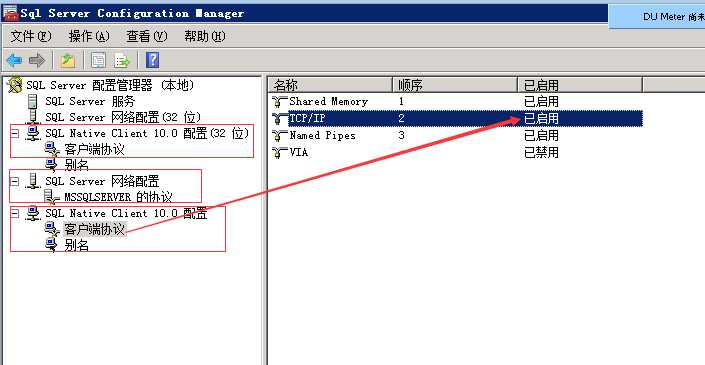
3. 数据库默认的远程端口是 1433,但是不是安全的,可以手动更改端口,更待客户端协议的IP
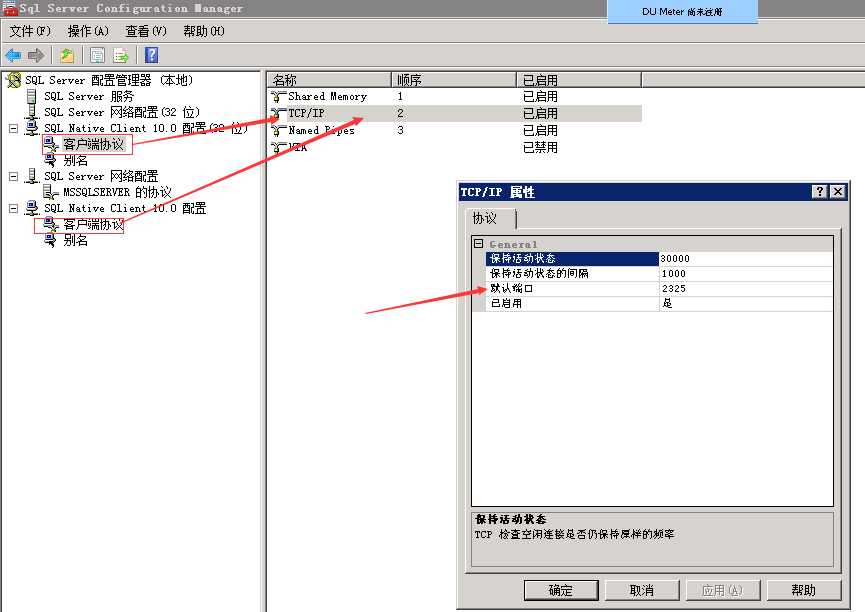
这里需要找到最下边的 IPAll,然后修改端口,修改之后,重启数据库服务----------------------------------------------------------------------------
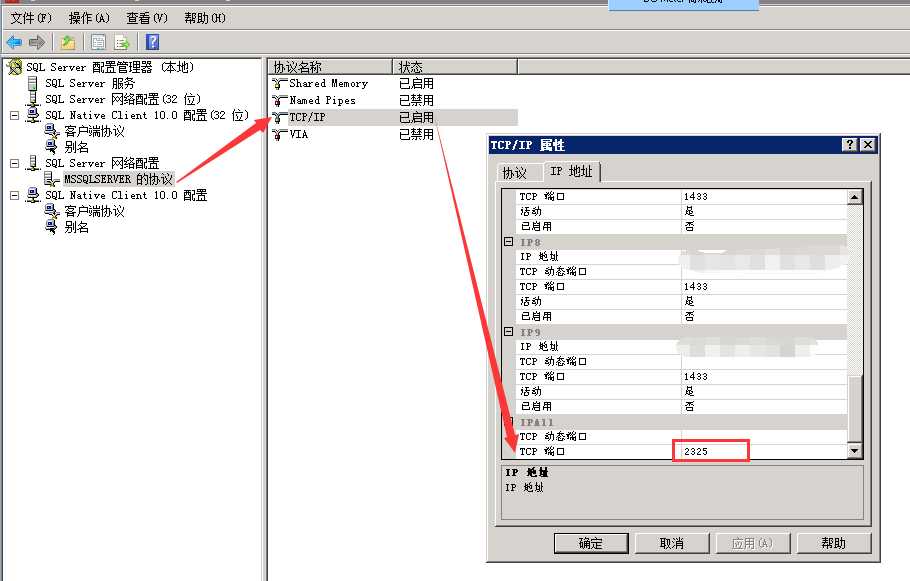
4.这里的配置做好之后,然后本地登录数据库,然后在数据库服务右键选择属性,然后选择【链接】,勾选允许远程
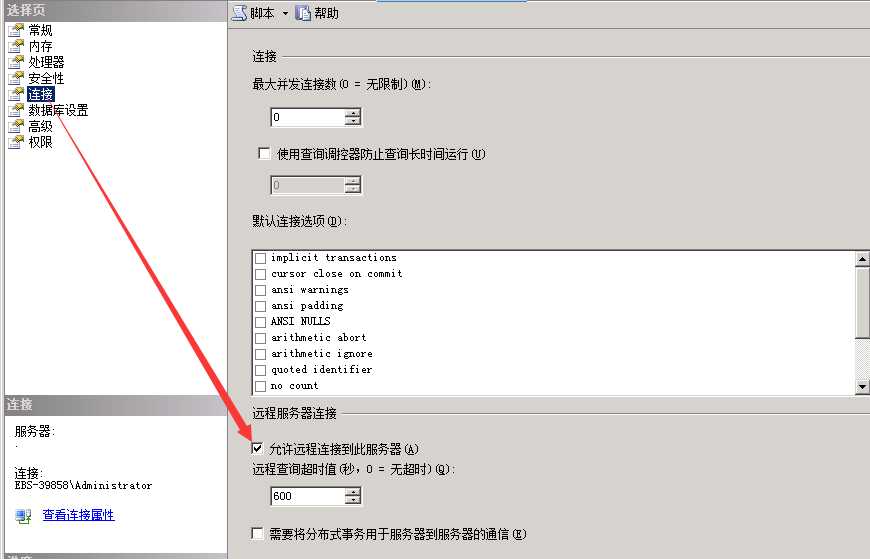
5. 在这之后,继续在数据库服务右键,选择【注册】,注册一个数据库服务
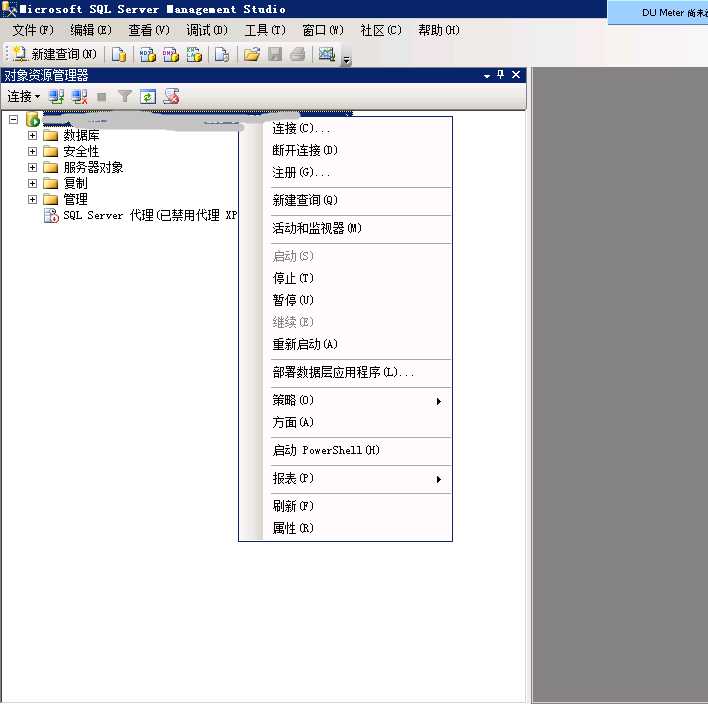

可以先测试,然后保存,测试成功,证明可以使用该账号远程登录了-------------------------
6. 以上步骤完成之后,就需要修改防火墙的设置了,当然,如果是直接关闭了服务器的,就不需要配置了,但是一般来说,安全起见,服务器还是不要关闭防火墙。
(1). 首先是给防火墙添加端口(这里是你设置的服务器端口号,默认1433)
打开 控制面板--》Windows 防火墙-->高级设置-->入栈规则-->右键,新建规则-->选择端口-->设置特定本地端口号-->允许链接-->勾选所有的项-->设置名称-->完成
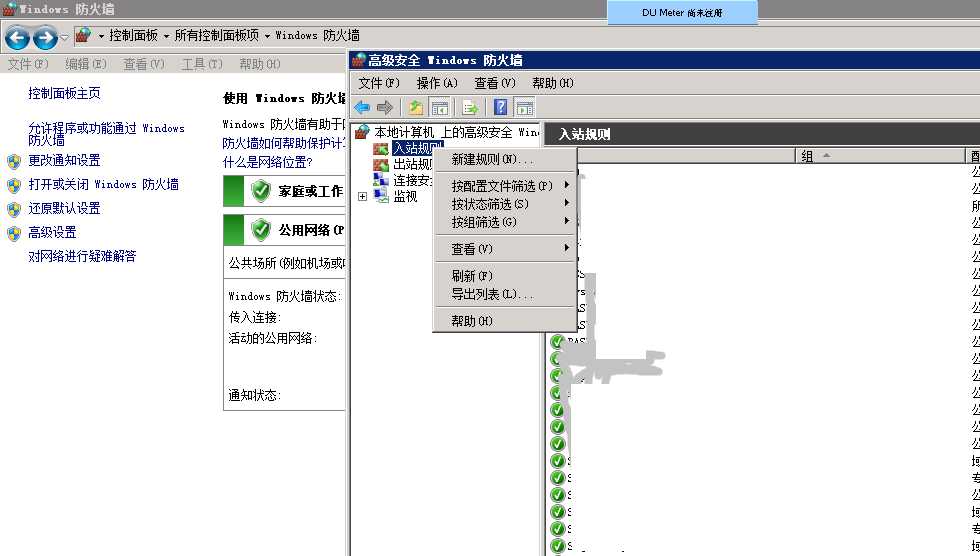
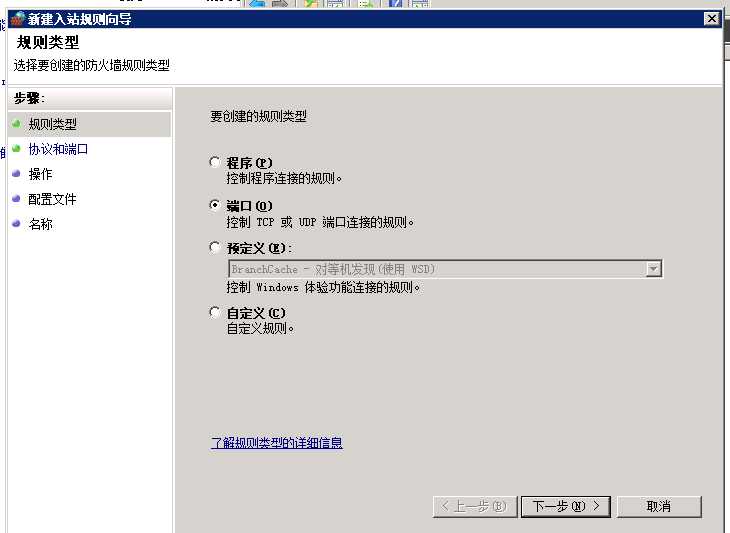
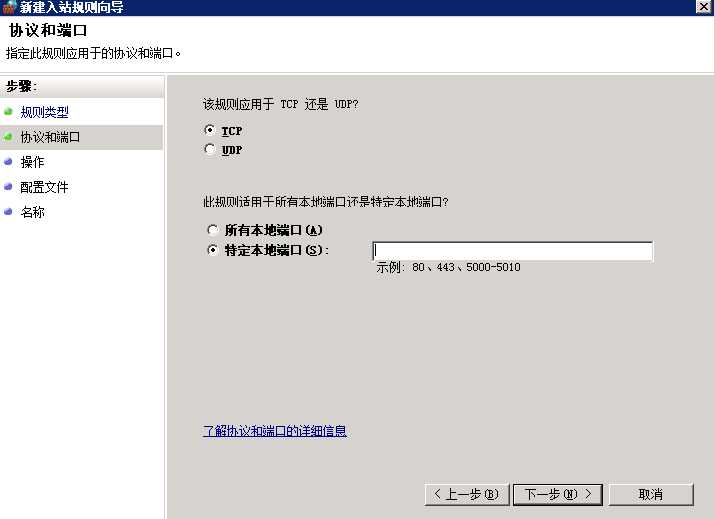
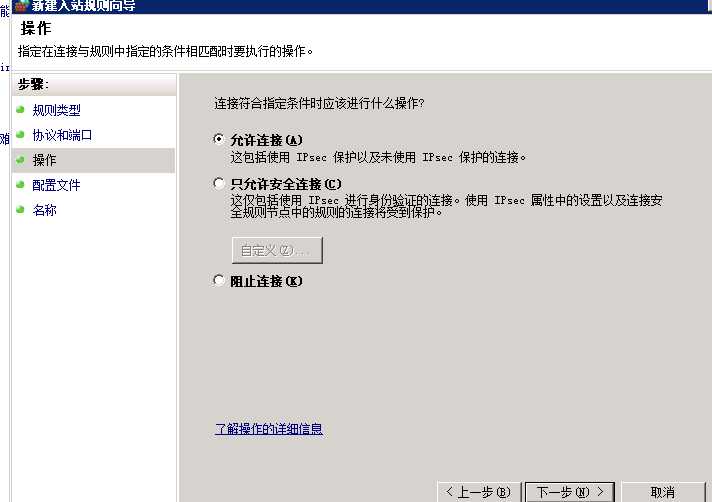
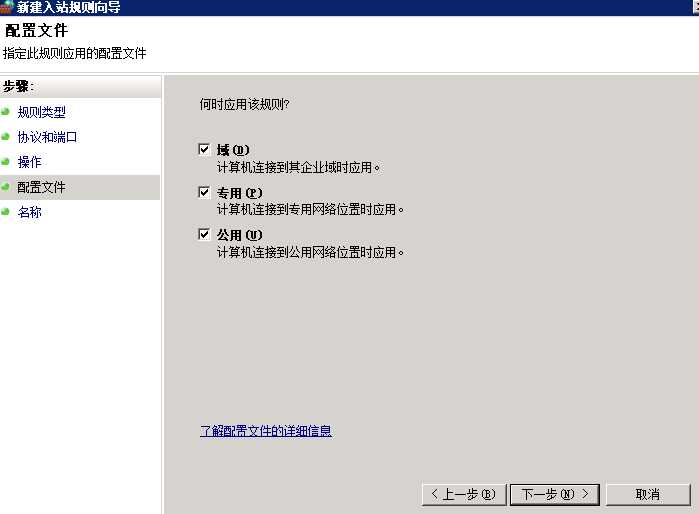
.......
(2).第一步完后,防火墙继续新建入栈规则,这次选择添加程序,添加 D:\Program Files\Microsoft SQL Server\MSSQL10_50.MSSQLSERVER\MSSQL\Binn\sqlservr.exe
这里的 sqlservr.exe 是在你安装数据库的文件夹里
添加步骤和上面一样
那么,通过以上的配置,我们就可以再本地访问外网的数据库了,只需输入相应的IP地址和端口号,登录名,密码就行
这里需要注意的是 数据库服务器格式 : IP地址,端口号
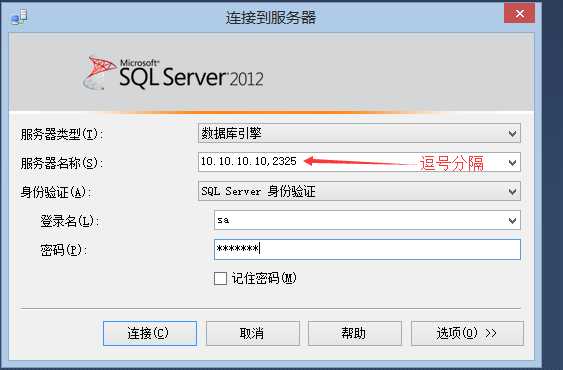
IP地址和端口号之间使用的 ‘,‘ 号分隔
原文:https://www.cnblogs.com/sophiel/p/8989856.html